aDer Einsatz von zwei Monitoren ist eine großartige Möglichkeit, den Windows-Desktop zu erweitern. Mit einem Dual-Monitor-Setup können Sie das Cursor- und das Softwarefenster auf zwei Monitore ziehen. Ein Dual-Monitor-Setup ist fast so, als würden zwei VDUs (Visual Display Units) miteinander verbunden, um eine erweiterte Anzeige zu erhalten.
Windows 10 bietet jedoch keine große Anzahl an Konfigurationseinstellungen für die Einrichtung mehrerer Monitore. und Windows 7 enthält nicht einmal eine Taskleiste auf der sekundären VDU.
Um mehrere an einen einzigen Desktop angeschlossene Bildschirmgeräte optimal zu nutzen, können Sie Windows die Software mit zwei Monitoren hinzufügen. Es gibt zahlreiche Dual-Monitor-Programme von Drittanbietern, die die Taskleiste vollständiger auf die zusätzlichen Bildschirmgeräte erweitern, neue Anpassungsoptionen bieten und den Softwarefenstern zusätzliche Titelleistenschaltflächen hinzufügen. Dies sind einige der besten Dual-Monitor-Programme für Windows.
Dual-Monitor-Tools für Windows-PCs
1. UltraMon
UltraMon bietet eine umfassende Suite von Tools für die Installation mit zwei Monitoren und ist sowohl mit Windows als auch mit 32-Bit-Plattformen von XP bis 10 kompatibel. Die Software kostet 39, 95 US-Dollar und es gibt keine alternative Freeware-Version. Sie können eine vollständige 30-Tage-Testversion von UltraMon dennoch testen, indem Sie auf dieser Website auf UltraMon_3.4.0_en_x32.msi klicken.
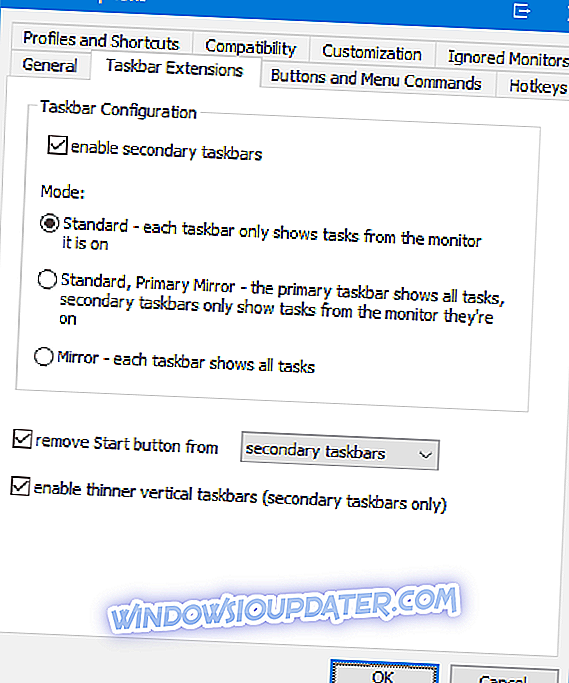
UltraMon bietet eine Taskleistenerweiterung, die die Taskleiste auf den zweiten Monitor erweitert. Sie können jede Taskleiste so konfigurieren, dass nur in ihrer VDU geöffnete Programme oder alle in jedem Monitor geöffnete Software enthalten sind. Die Software ermöglicht den Benutzern die Auswahl alternativer Hintergrundbilder und Bildschirmschoner für jeden Bildschirm. Darüber hinaus fügt UltraMon den Titelleisten des Fensters eine praktische Desktop-Schaltfläche zum Maximieren hinzu, sodass Sie die Fenster auf beide Monitore erweitern können. Mit dem Spiegelungswerkzeug können Sie Anzeigen auf beiden Bildschirmgeräten klonen.
2. DisplayFusion Pro
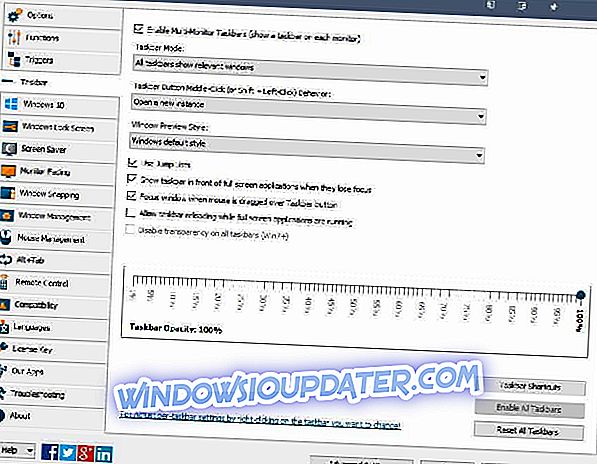
DisplayFusion Pro ist eine hoch bewertete Software, die eine Vielzahl von Optionen und Tools für die Einrichtung mehrerer Monitore bietet. Die Software hat eine Freeware- und Pro-Version, die für 29 US-Dollar für einen Benutzer erhältlich ist. Der große Unterschied zwischen den Versionen besteht darin, dass die Freeware DisplayFusion keine Taskbars oder Bildschirmschoner für mehrere Bildschirme, keine Einstellungen für die Bildschirmsperre für Windows-Sperren und den Alt + Tab-Handler enthält. Klicken Sie auf dieser Website auf die Schaltfläche Jetzt herunterladen, um die Freeware-Version zu Windows 10, 8 oder 7 hinzuzufügen.
DisplayFusion Pro bietet umfangreichere Anpassungsoptionen für Setups mit zwei Monitoren als die meisten alternativen Softwareprogramme. Sie können den Bildschirminhalten separate Hintergrundbilder hinzufügen, ein Desktop-Hintergrundbild auf zwei Monitore erweitern, den Sperrbildschirm anpassen, Bildschirmschoner auf alle Monitore überspannen, Desktopsymbole speichern und sogar Skriptmakros einrichten.
Natürlich bietet die Pro-Version eine Taskleiste mit mehreren Bildschirmen, in der die Schaltflächen Start und Show Desktop und Miniaturansicht der Fenster auf der zweiten VDU beibehalten werden. Darüber hinaus verfügt DisplayFusion Pro über einen praktischen Alt + Tab Handler, zusätzliche Windows 10-Anpassungseinstellungen und Fernsteuerungs-Apps für Android- und iOS-Geräte.
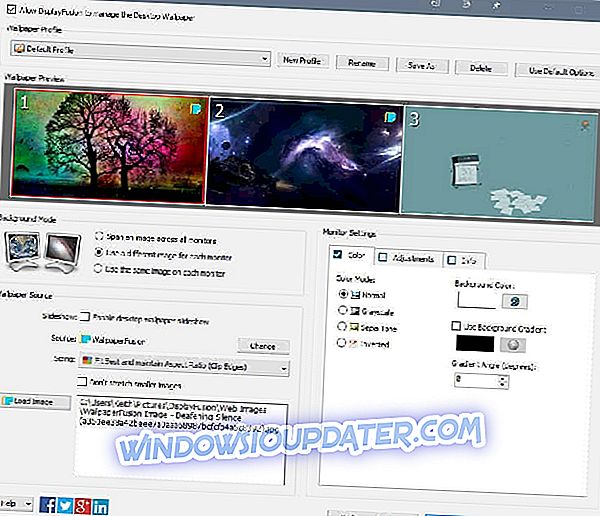
3. MultiMon TaskBar Pro 3.5
MultiMon ist eine einfache Alternative zu DisplayFusion, die dreifache Monitoreinstellungen unterstützt. Sie können entweder MultiMon TaskBar 2.1 oder TaskBar Pro 3.5 (im Einzelhandel bei 35 US-Dollar) zu 32- oder 64-Bit-Windows-Plattformen hinzufügen. Die Freeware-Taskleiste 2.1 fügt den zusätzlichen VDUs eine zweite und dritte Taskleiste hinzu, jedoch fehlen die Systemdesigns in der Pro-Version. Klicken Sie auf dieser Webseite auf MMTaskbar21.exe, um das Installationsprogramm von TaskBar 2.1 unter Windows zu speichern.
Die Taskleiste 2.1 bietet nicht viel mehr als die zusätzlichen VDU-Taskleisten. Beide Versionen enthalten jedoch ein praktisches Clipboard Extender-Tool, das den gesamten in die Zwischenablage kopierten Text speichert, sodass Sie mehrere Elemente aus dem Kombinationsfeld in der sekundären Taskleiste auswählen können. TaskBar Pro 3.5-Benutzer können Fenster auch auf zwei Bildschirmgeräte erweitern, Fenster mit Pfeilschaltflächen auf einen anderen Monitor verschieben und alternative Taskleistenthemen auswählen.
4. Dual Monitor Tools
Dual Monitor Tools ist eine Freeware-Software für Dual-Monitor-Setups. Dies ist ein leichtes Programm, das weniger als 1 MB Speicherplatz benötigt und einige fantastische Multi-Monitor-Tools enthält. Die Software kann auf den meisten Windows-Plattformen von XP bis 10 ausgeführt werden. Sie können sie von dieser Webseite herunterladen.
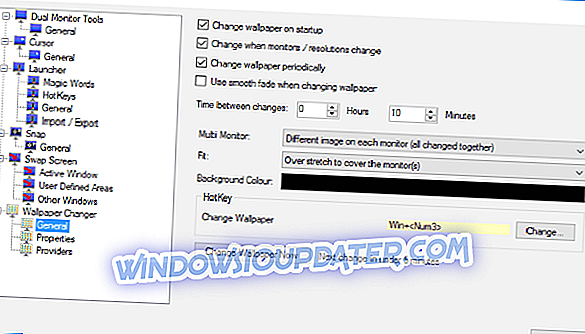
Dual Monitor Tools besteht aus fünf Hauptmodulen: DMT Launcher, Cursor, Snap, Swap Screen und Wallpaper Changer. DMT Launcher ist die wichtigste Neuheit der Software, mit der Sie ein beliebiges Programm starten können, indem Sie in das Textfeld benutzerdefinierte Zauberwörter eingeben.
Sie können die Software so konfigurieren, dass das Hintergrundbild auf beiden Monitoren mit dem DMT Wallpaper Changer regelmäßig geändert wird. Benutzer von Dual-Monitor-Tools können benutzerdefinierte Hotkeys einrichten, um Fenster zwischen Bildschirmgeräten zu verschieben, zu minimieren, zu maximieren und zu vergrößern, sodass sie sich auf beide Monitore erstrecken. Snap ist auch ein praktisches DMT-Tool, mit dem Sie einen Snapshot auf einem Monitor erfassen und auf dem anderen Monitor anzeigen können.
5. Tatsächliche mehrere Monitore
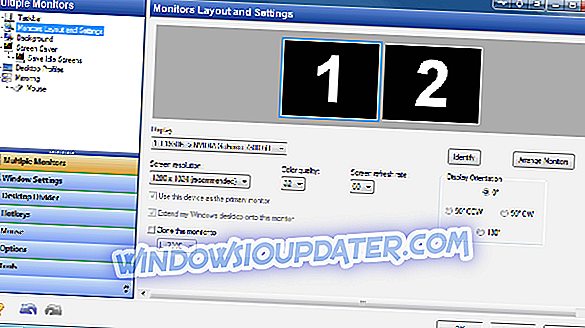
Actual Multiple Monitors hatte einige begeisterte Kritiken. Diese Software mit zwei Monitoren bietet eine Taskleiste, ein Startmenü, eine Taskleiste und einen Alt + Tab-Umschalter für die zusätzlichen Bildschirmgeräte. Actual Multiple Monitors ist für 40 US-Dollar erhältlich und die Software ist mit 32- und 64-Bit-Windows-Plattformen von Windows 2000-10 kompatibel. Sie können auch eine vollständige 30-Tage-Testversion von AMM ausprobieren.
Tatsächliche mehrere Monitore replizieren die Windows-Taskleiste vollständig auf der sekundären VDU. Daher enthält die Taskleiste auf dem zweiten Monitor ein Startmenü, einen Benachrichtigungsbereich, die Schaltfläche Desktop anzeigen und eine Uhr. und Sie können es mit den Spiegel-, Misch- und individuellen Moduseinstellungen der Software konfigurieren. Darüber hinaus verfügt die sekundäre Taskleiste über ein Kontextmenü, mit dem Sie auswählen können, ob Fenster darin angezeigt werden sollen, oder sie in die primäre Taskleiste verschieben.
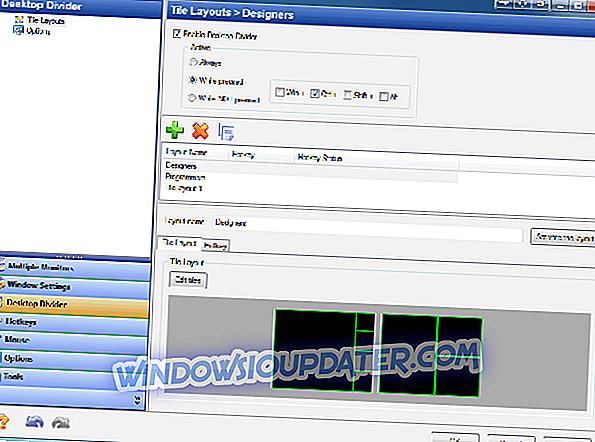
Neben der zusätzlichen Taskleiste können Benutzer von Actual Multiple Monitor auch alternative Hintergrundbilder auf den Monitoren anzeigen oder einen einzigen Hintergrund auf beide Desktops erweitern. und AMM enthält ähnliche Optionen für Bildschirmschoner. Der Desktop Divider ist eine neuartige Ergänzung zu Actual Multiple Monitor, mit der Sie den Desktop in kleinere Kacheln für maximierte Fenster unterteilen können. Die Desktop-Spiegelung ist ein weiteres hervorragendes Werkzeug von AMM, mit dem Sie den primären Monitor in der sekundären VDU klonen können.
Das sind fünf Must-Have-Programme, die Ihr Multi-Monitor-Setup aufladen. Nur wenige andere Dual-Monitor-Programme können mit den Tools und Optionen von Actual Multiple Monitors, DMT, MultiMon TaskBar Pro 3.5, DisplayFusion Pro und UltraMon übereinstimmen.


